* 이 포스팅은 일부 아이폰 라이프의 오늘의 팁 뉴스레터입니다. 가입하기. *
iPhone의 자동 밝기 기능은 화면 밝기를 자동으로 조정합니다. 조명이 어두우면 iPhone 화면이 자동으로 어두워지고 태양 아래에 있으면 화면이 다시 밝아집니다. 조정이 발생하지 않도록 하려면 이 기능을 끄는 방법을 알려 드리겠습니다.
이동:
- 자동 밝기를 끄는 방법(및 다시 켜기)
- 제어 센터에서 밝기 조정
- 설정에서 밝기 조정
자동 밝기를 끄는 방법(및 다시 켜기)
이 기능은 기본적으로 켜져 있지만 환경에 따라 화면 밝기가 변경되는 것이 싫다면 자동 밝기를 끄는 방법을 알려드리겠습니다. 실수로 이 기능을 껐다가 다시 작동시키려는 경우에도 마찬가지로 쉽게 할 수 있습니다!
- 이동 설정.

- 아래로 스크롤하여 누릅니다. 접근성.
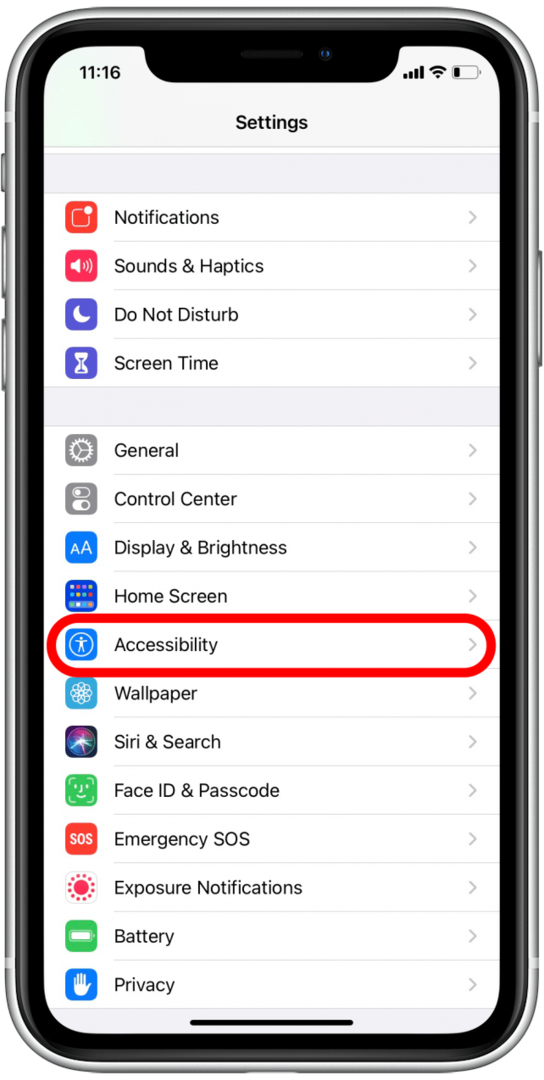
- 수도꼭지 디스플레이 및 텍스트 크기.
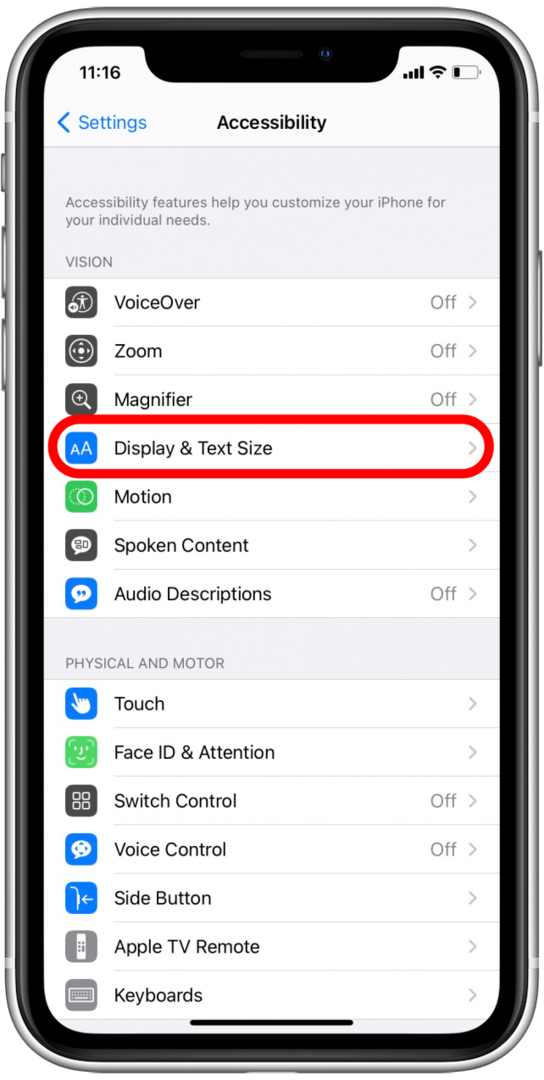
- 찾다 자동 밝기 을 클릭하고 원하는 대로 끄거나 켭니다.
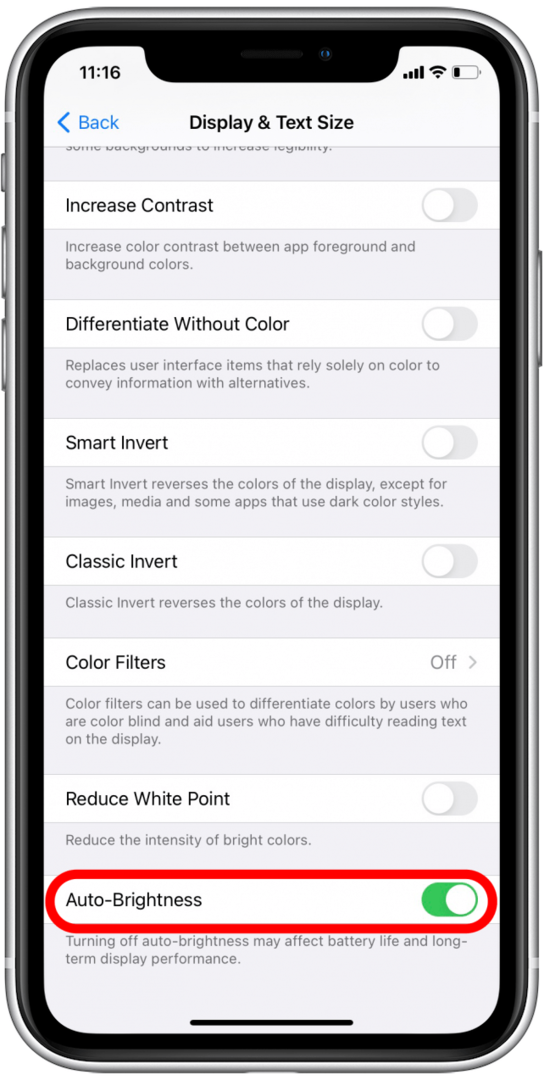
제어 센터에서 밝기 조정
밝기 설정을 변경하기 전에 고려해야 할 한 가지 사항은 화면을 영구적으로 더 밝게 설정하면 배터리 수명에 영향을 미친다는 것입니다. 화면을 밝게 유지 배터리를 많이 사용, 그리고 항상 밝게 하고 싶다면 배터리가 오래 가지 않을 것입니다. 반대로 배터리 수명을 연장하려면 화면을 어둡게 설정하는 것이 도움이 될 수 있습니다.
- 화면의 오른쪽 상단 모서리에서 아래로 스와이프합니다.
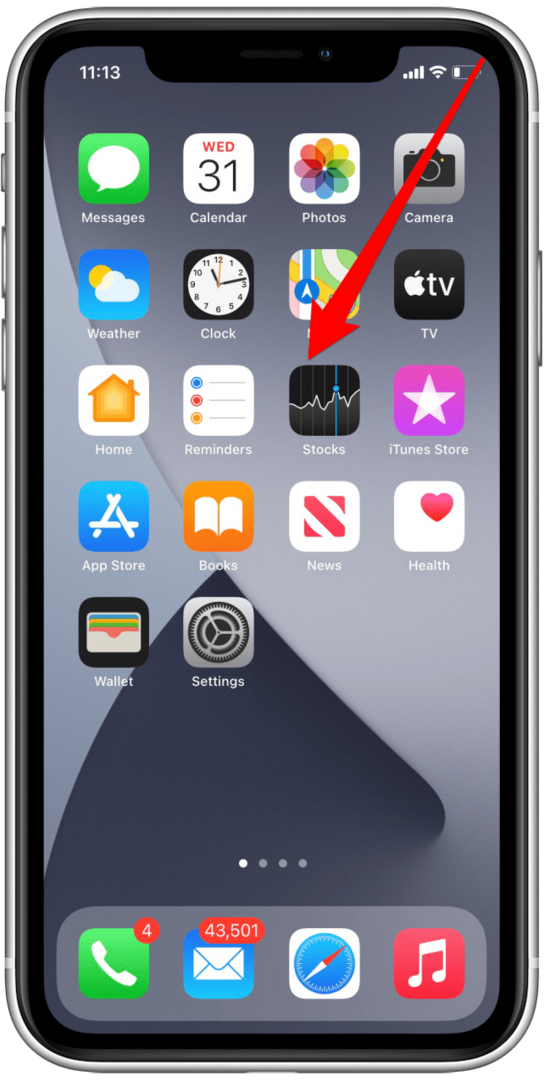
- 손가락으로 아이콘을 밀어 밝기를 높이거나 낮추십시오.
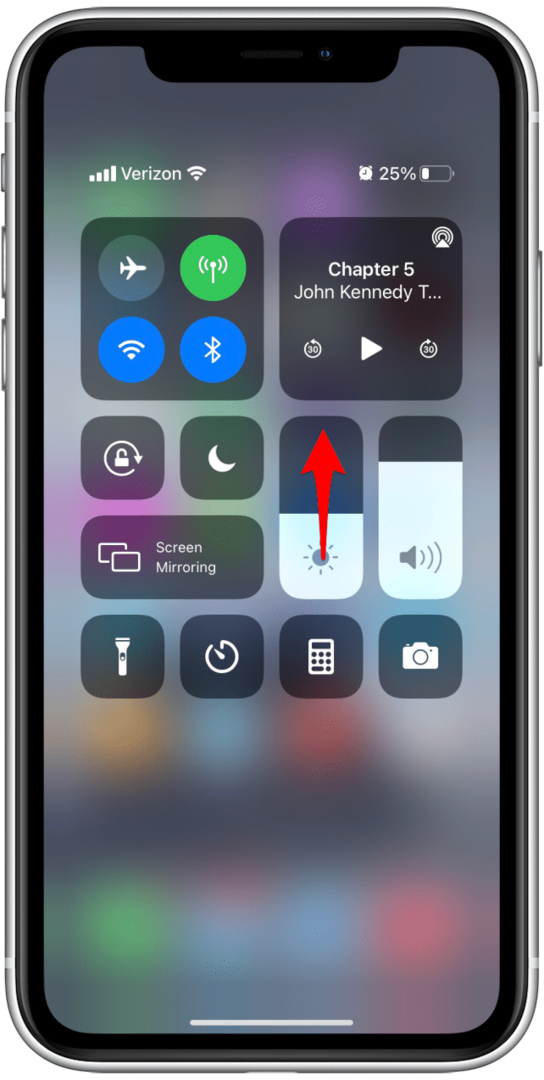
설정에서 밝기 조정
- 이동 설정.

- 아래로 스크롤하여 탭 디스플레이 및 밝기.
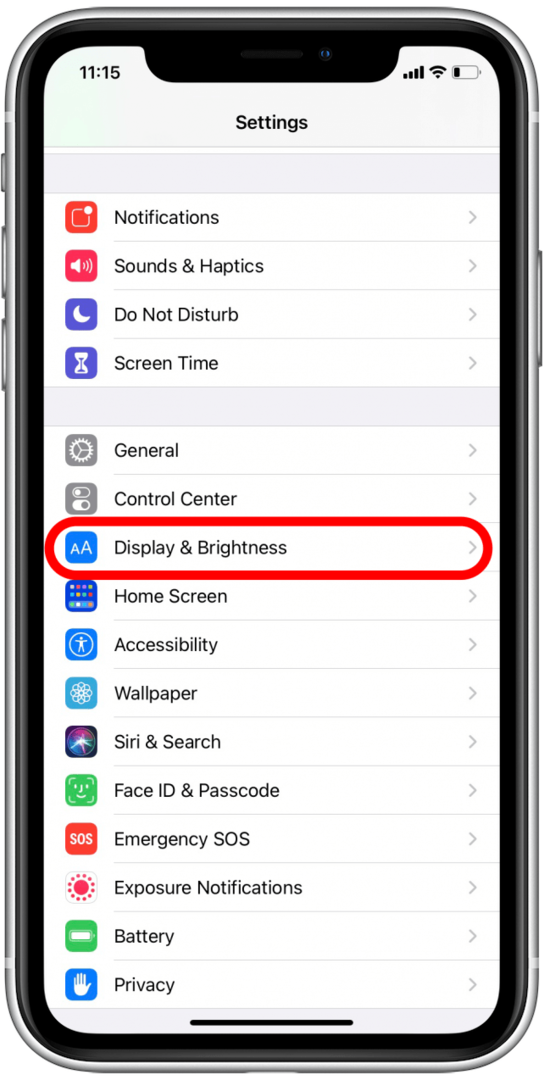
- 사용 밝기 슬라이더 조정합니다. 왼쪽 끝에 낮은 밝기와 오른쪽 끝에 높은 밝기를 찾을 수 있습니다.
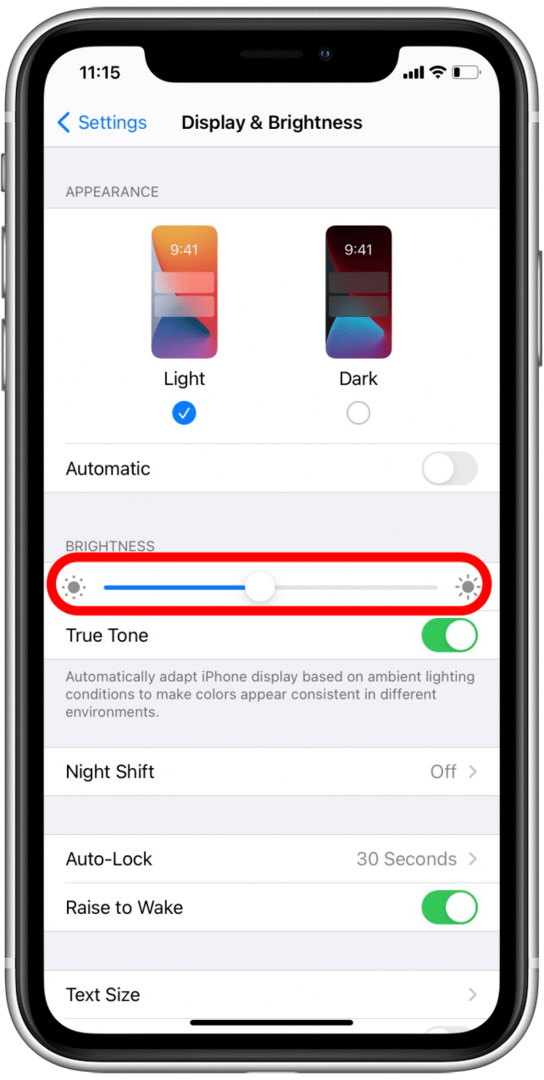
이제 화면 밝기를 조정하는 방법을 알고 자신의 라이프스타일에 가장 적합한 설정을 선택할 수 있습니다. 가장 큰 iPhone 배터리 소모 중 하나는 밝은 화면이 많이 켜져 있다는 점을 기억하십시오. 따라서 조정할 때 이를 염두에 두십시오.